วิธีแก้ไขข้อผิดพลาด "การเชื่อมต่อของคุณไม่เป็นส่วนตัว"
เผยแพร่แล้ว: 2020-07-15ประสบการณ์การท่องเว็บจะไม่มีวันราบรื่น และบ่อยครั้งที่เราพบข้อผิดพลาดที่เราไม่ทราบ ข้อผิดพลาดอย่างหนึ่งในเบราว์เซอร์ Chrome คือ " การเชื่อมต่อของคุณไม่เป็นส่วนตัว" และพบได้ในเบราว์เซอร์ Google Chrome ไม่ต้องกังวล มีแฮ็กมากมายที่สามารถแก้ไขข้อผิดพลาดที่แจ้งว่า การเชื่อมต่อของคุณไม่เป็นส่วนตัวบนเบราว์เซอร์ Chrome โดยส่วนใหญ่ ปัญหานี้เกิดขึ้นเมื่อใบรับรอง SSL ทำงานไม่ถูกต้อง อย่างไรก็ตาม หลายครั้งยังเกี่ยวข้องกับปัญหาที่เกิดขึ้นที่ฝั่งผู้ใช้ด้วย
บทความนี้มี วิธีการต่างๆ ในการแก้ไขการเชื่อมต่อไม่ใช่ข้อผิดพลาดส่วนตัว มาเรียนรู้กันทีละข้อ
อ่านเพิ่มเติม: ตั้งค่าเครือข่ายส่วนตัวเสมือนใน Windows 10
วิธีแก้ไขข้อผิดพลาด "การเชื่อมต่อของคุณไม่เป็นส่วนตัว"
เราจะแนะนำวิธีการ แก้ไขการเชื่อมต่อของคุณไม่ใช่ข้อผิดพลาดส่วนตัว และจะเริ่มต้นด้วยวิธีที่ง่ายที่สุดและค่อยๆ ดำเนินการด้วยวิธีอื่นๆ:
1. รีเฟรชหน้าเว็บ:
วิธีแรกและง่ายที่สุดในการ แก้ไขข้อความแสดงข้อผิดพลาด “การเชื่อมต่อของคุณไม่เป็นส่วนตัว” บนเบราว์เซอร์ Google Chrome คือการรีเฟรชหรือโหลดหน้าเว็บซ้ำ ส่วนใหญ่ ข้อผิดพลาดด้านความเป็นส่วนตัวใน Chrome จะได้รับการแก้ไข เนื่องจากมีโอกาสที่ใบรับรอง SSL อาจถูกออกใหม่ หากไม่เป็นเช่นนั้น ให้ลองดำเนินการตามวิธีถัดไป
2. หลีกเลี่ยงการเชื่อมต่อ Wi-Fi สาธารณะ:
เนื่องจากการเชื่อมต่อเครือข่ายในสถานที่สาธารณะ เช่น สนามบินหรือร้านกาแฟทำงานบน HTTP และไม่ปลอดภัย ส่วนใหญ่คุณต้องการเรียกดูอะไรก็ได้โดยใช้ Wi-Fi สาธารณะ คุณจะพบ ข้อผิดพลาดด้านความเป็นส่วนตัว สิ่งนี้เกิดขึ้นเนื่องจากข้อมูลไม่ได้เข้ารหัสและมีความเป็นไปได้สูงที่ข้อมูลจะถูกละเมิด
3. ลบข้อมูลการท่องเว็บ:
หากการใช้วิธีการที่กล่าวมาข้างต้นไม่สามารถ แก้ไขข้อผิดพลาด “การเชื่อมต่อของคุณไม่เป็นส่วนตัว” บนเบราว์เซอร์ Chrome คุณสามารถลองขั้นตอนต่อไปซึ่งจะเป็นการดูแลประวัติการท่องเว็บ หากต้องการลบประวัติการท่องเว็บบน Chrome ให้ทำตามขั้นตอนที่กล่าวถึงด้านล่าง:
- บนเบราว์เซอร์ Google Chrome ของคุณ ให้มองหาไอคอนจุดสามจุดที่มุมบนขวาสุดแล้วคลิก
- จากเมนูแบบเลื่อนลง ให้คลิกที่ประวัติ
- จากหน้าต่างประวัติ ให้คลิกที่ล้างข้อมูลการท่องเว็บจากแผงด้านซ้าย
- ในหน้าต่างป๊อปอัป ให้เลือกตัวเลือกภายใต้แท็บพื้นฐานและขั้นสูง
- โพสต์สิ่งนี้ เลือกช่วงเวลาเป็น ตลอดเวลา และสุดท้ายคลิกที่ล้างข้อมูลเพื่อลบประวัติการท่องเว็บบน Chrome
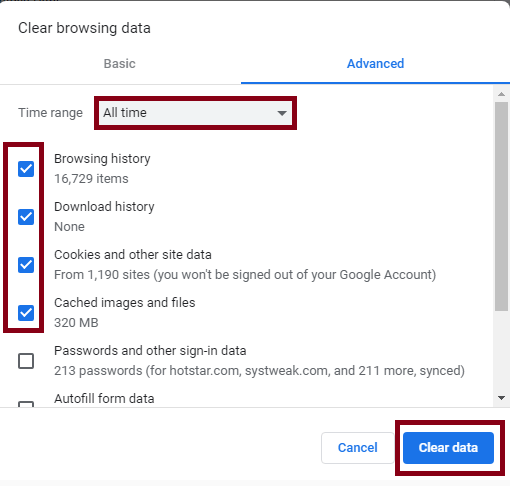
4. เรียกดูในหน้าต่างส่วนตัว:
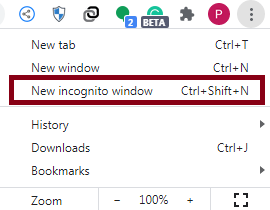
หลายครั้งที่เราไม่ชอบล้างประวัติการท่องเว็บและด้วยเหตุนี้จึงใช้โหมดไม่ระบุตัวตนแทน หาก ข้อผิดพลาด “การเชื่อมต่อนี้ไม่เป็นส่วนตัว” ซึ่งเกิดจากคุกกี้และแคช จะไม่เกิดขึ้นเมื่อคุณเรียกดูในหน้าต่างส่วนตัว และยังปลอดภัยที่จะใช้เนื่องจากไม่มีการบันทึกประวัติการท่องเว็บ
ในขณะที่พวกเราส่วนใหญ่รู้วิธีเปิด Google Chrome ในหน้าต่างที่ไม่ระบุตัวตน สำหรับผู้ที่ต้องการทราบ เพียงคลิกที่ไอคอนสามจุดที่มุมบนขวาของเบราว์เซอร์ Chrome และคลิกที่ New Incognito Window จากเมนูแบบเลื่อนลง เมนู. คุณยังสามารถกด Ctrl+Shift+N พร้อมกันเพื่อเปิดหน้าต่างที่ไม่ระบุตัวตน
5. ตรวจสอบว่าวันที่และเวลาของคอมพิวเตอร์ของคุณถูกต้องหรือไม่?
อีกสาเหตุสำคัญที่ทำให้เกิดข้อผิดพลาด "การเชื่อมต่อของคุณไม่เป็นส่วนตัว" บน Google Chrome เกิดจากเวลาและวันที่ที่ไม่ถูกต้องของคอมพิวเตอร์ของคุณ เหตุผลเบื้องหลัง ใบรับรอง SSL ได้รับการตรวจสอบตามวันที่และเวลาของคอมพิวเตอร์ หากสิ่งเดียวกันไม่ถูกต้อง คุณอาจพบข้อผิดพลาด
ในการตรวจสอบใบรับรอง SSL วันที่และเวลาควรตรงกันเพื่อให้คุณเชื่อมต่อกับเว็บไซต์ที่คุณต้องการเปิด
ในการ ตรวจสอบวันที่และเวลาใน Windows 10 ให้ทำตามขั้นตอนด้านล่าง:
- ไปที่การตั้งค่า Windows 10 > เวลาและภาษา
- ที่นี่ คลิกที่ วันที่ & เวลา
- จากแผงด้านซ้าย ให้สลับการตั้งค่าสองแบบที่ชื่อว่า ตั้งเวลาอัตโนมัติ และ ตั้งค่าเขตเวลาโดยอัตโนมัติ
- ใช้การเปลี่ยนแปลงและลองโหลดหน้านี้ซ้ำ
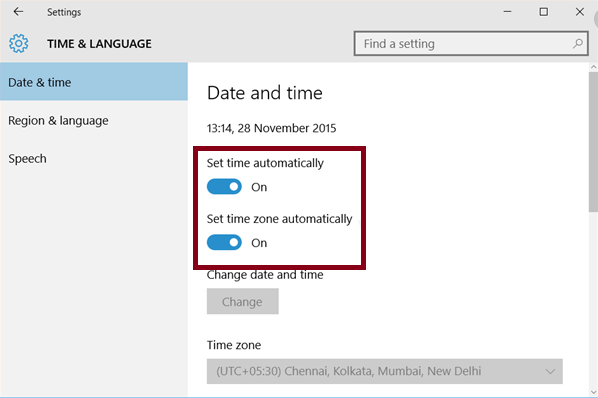
วิธีตรวจสอบวันที่และเวลาบน Mac OS:
- ไปที่ System Preferences บน Mac ของคุณ จากนั้นเลือก Date & Time
- มองหาการตั้งค่าที่ชื่อว่า Set date and time automatically เมื่อค้นหาได้แล้ว ให้ทำเครื่องหมายที่การตั้งค่า
- โพสต์นี้เปิดใช้งานการตั้งค่าที่เรียกว่า "ตั้งค่าเขตเวลาโดยอัตโนมัติโดยใช้ตำแหน่งปัจจุบัน"
- ใช้การเปลี่ยนแปลงและโหลดหน้าซ้ำ
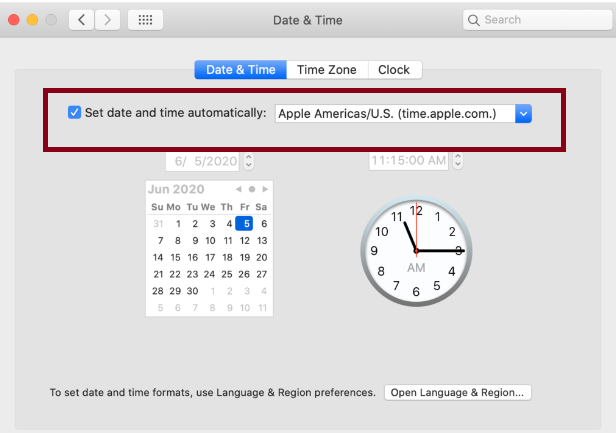

ส่วนใหญ่คุณจะสามารถแก้ไข “การเชื่อมต่อของคุณไม่ใช่ข้อผิดพลาดส่วนตัว” บนเว็บเบราว์เซอร์ Google Chrome บน Windows 10 และ Mac OS
ถ้าไม่คุณสามารถลองวิธีต่อไปนี้
6. ดูว่าปัญหาเกิดจากการติดตั้งแอปพลิเคชันป้องกันไวรัสหรือไม่:
หลายครั้งที่แอปพลิเคชั่นป้องกันไวรัสที่ติดตั้งบนระบบของคุณบล็อกการเชื่อมต่อ SSL หรือใบรับรอง SSL ด้วยเหตุนี้ คุณจึงได้รับข้อผิดพลาด วิธีแก้ไขข้อผิดพลาด "การเชื่อมต่อของคุณไม่เป็นส่วนตัว" ขอแนะนำให้คุณปิดใช้งานแอปพลิเคชันป้องกันไวรัสทั้งหมด หรือคุณอาจปิดการตั้งค่าที่สแกนใบรับรอง SSL และเรียกว่าการสแกน SSL ก็ได้
7. ดำเนินการตามข้อผิดพลาดด้วยตนเอง:
โปรดทราบว่าหากคุณได้รับ ข้อผิดพลาด "การเชื่อมต่อของคุณไม่เป็นส่วนตัว" คุณยังคงสามารถเรียกดูเว็บไซต์ได้ อย่างไรก็ตาม สำหรับสิ่งนี้ คุณจะต้องหลีกเลี่ยงข้อผิดพลาดด้วยตนเอง และขึ้นอยู่กับดุลยพินิจของคุณทั้งหมด เนื่องจากไซต์อาจมีการติดไวรัสที่เป็นอันตรายเช่นกัน
สำหรับสิ่งนี้ คุณต้องคลิกที่ตัวเลือกขั้นสูงบนเบราว์เซอร์ที่คุณพบข้อผิดพลาดด้วยตนเอง หลังจากที่คุณคลิกขั้นสูง ให้คลิกที่ข้อความที่ระบุว่า Proceed to websitename.com
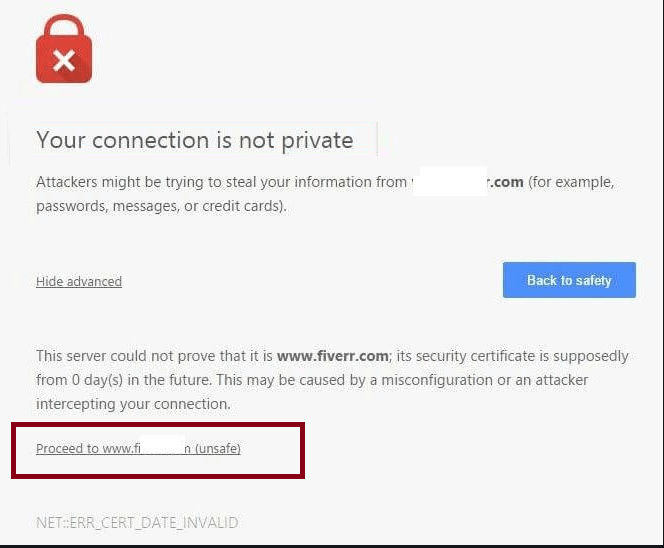
8. ละเว้นใบรับรอง SSL:
แม้ว่าวิธีการข้างต้นจะข้ามข้อความแสดงข้อผิดพลาด แต่ก็ยังคงอยู่ชั่วคราว หากคุณต้องการลบข้อความแสดงข้อผิดพลาดอย่างถาวร คุณสามารถเปลี่ยนการตั้งค่าในเบราว์เซอร์เพื่อละเว้นข้อผิดพลาดโดยสิ้นเชิง
อย่างไรก็ตาม วิธีนี้ทำให้คุณเสี่ยงต่อการถูกโจมตีและการติดเชื้อ และไม่แนะนำ หากคุณยังต้องการดำเนินการต่อ คุณสามารถทำตามขั้นตอนด้านล่าง:
- จากหน้าจอหลัก ให้คลิกขวาที่ทางลัด Google Chrome แล้วคลิก Properties จากเมนูป๊อปอัป
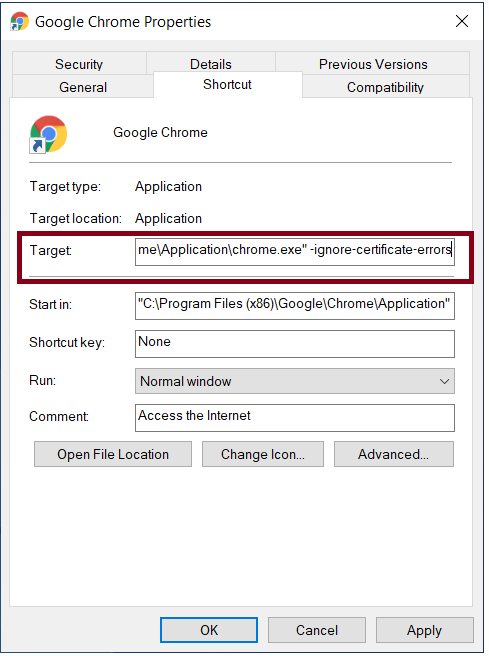
- ที่นี่มองหาฟิลด์ชื่อ Target ในฟิลด์ข้อความ ให้เพิ่ม –ignore-certificate-errors หลังข้อความ
- โพสต์คลิกที่ ตกลง เพื่อใช้การเปลี่ยนแปลง
- กลับมาที่หน้าเพื่อดูว่าข้อผิดพลาดถูกลบไปแล้วหรือไม่
- คุณอาจพบข้อผิดพลาดที่ระบุว่า
NET::ERR_CERT_COMMON_NAME_INVALIDเพียงแค่ข้ามมันและดำเนินการต่อ - กลับมาที่หน้าเพื่อดูว่าข้อผิดพลาดถูกลบไปแล้วหรือไม่
การเชื่อมต่อของคุณไม่ใช่ข้อผิดพลาดส่วนตัวเป็นสิ่งที่คุณไม่ต้องกลัว สาเหตุหลักที่อยู่เบื้องหลังข้อผิดพลาดก็คือ เมื่อใดก็ตามที่คุณเรียกดูเว็บไซต์ใดๆ และ Google Chrome คิดว่า URL นั้นอาจน่าสงสัย ก็จะบล็อกใบรับรอง SSL และไม่ตรวจสอบสิทธิ์ ดังนั้นคุณจะได้รับข้อผิดพลาดนี้
SSL มันคืออะไร?
SSL หรือที่เรียกว่า Secure Socket Layer เป็นมาตรการรักษาความปลอดภัยที่เข้ารหัสข้อมูลและทำให้ปลอดภัยเพื่อไม่ให้ถูกแฮ็กหรือขโมย ข้อมูลที่ปลอดภัยของ SSL ได้รับการเข้ารหัสและด้วยเหตุนี้จึงปลอดภัย สำหรับธุรกรรมทุกประเภท การธนาคาร ข้อมูลส่วนบุคคล ฯลฯ ขอแนะนำให้เข้ารหัสโดยใช้ SSL เสมอ
อ่านเพิ่มเติม: วางแผนที่จะซื้อโดเมน?
คุณได้รับการเชื่อมต่อไม่ใช่ข้อผิดพลาดส่วนตัวบนเบราว์เซอร์ Chrome เมื่อใด
ทันทีที่คุณพิมพ์ URL ของไซต์ในเบราว์เซอร์ สิ่งแรกที่เว็บเบราว์เซอร์ของคุณทำคือการส่งข้อความไปยังเซิร์ฟเวอร์เพื่อดึงข้อมูลของไซต์ ซึ่งรวมถึงการตรวจสอบใบรับรอง SSL หากไซต์ที่คุณพยายามเข้าถึงคือ HTTPS มีการตรวจสอบใบรับรอง SSL และหลังจากการรับรองความถูกต้อง คุณสามารถเข้าถึงไซต์ได้อย่างง่ายดาย
อย่างไรก็ตาม หากใบรับรอง SSL ไม่ผ่านการตรวจสอบ Google Chrome จะแสดงข้อความแสดงข้อผิดพลาดว่า "การเชื่อมต่อของคุณไม่เป็นส่วนตัว"
แม้ว่านี่จะเป็นสาเหตุหลัก แต่ก็มีสาเหตุอื่นๆ บางประการสำหรับข้อผิดพลาดนี้
- ใบรับรอง SSL ที่ หมดอายุ : ใบรับรอง SSL ด้วยเช่นกัน ซึ่งจะมีผลใช้บังคับหลังจากหมดอายุ ดังนั้น หากคุณเป็นเจ้าของเว็บไซต์หนึ่งๆ และพบข้อผิดพลาดเดียวกัน สิ่งแรกที่คุณควรทำคือตรวจสอบความถูกต้องของใบรับรอง SSL หากใบรับรอง SSL หมดอายุ สิ่งที่คุณต้องทำคือต่ออายุใบรับรอง และคุณจะไม่ได้รับข้อความแสดงข้อผิดพลาด “การเชื่อมต่อของคุณไม่เป็นส่วนตัว” บน Google Chrome
- ไม่มี SSL ที่เชื่อมโยงกับโดเมนย่อย: หลายครั้งที่เราสามารถเข้าถึง URL หลักได้ อย่างไรก็ตาม เมื่อเราพยายามเปิดโดเมนย่อย เราพบข้อผิดพลาดเดียวกัน สิ่งนี้เกิดขึ้นเนื่องจากใบรับรอง SSL ถูกกำหนดให้กับโดเมนหลักเท่านั้น สำหรับสิ่งนี้ คุณต้องซื้อ SSL ซึ่งสามารถกำหนดให้กับทั้งโดเมนได้
- ใบรับรอง SSL ได้รับมอบหมายโดยองค์กรที่ผิดกฎหมาย: ต้องซื้อใบรับรอง SSL จากองค์กรที่เชื่อถือได้ซึ่งล้มเหลว ซึ่งคุณจะได้รับ ข้อผิดพลาด "การเชื่อมต่อของคุณไม่เป็นส่วนตัว"
การเชื่อมต่อของคุณไม่ใช่ข้อผิดพลาดส่วนตัว:
ขั้นตอนที่กล่าวข้างต้นเป็นวิธีที่ง่ายที่สุดแต่มีประสิทธิภาพในการ แก้ไขปัญหาการเชื่อมต่อนี้ ไม่ใช่ข้อผิดพลาดส่วนตัวใน Google Chrome หากคุณทราบวิธีการอื่นใด โปรดแจ้งให้เราทราบในส่วนความคิดเห็นด้านล่าง
อ่านต่อไป:
การแก้ไขปัญหาการเชื่อมต่อข้อมูลใน Android Mobile
คุณต้องการตัวเพิ่มสัญญาณ WiFi จริงหรือ?
